Admin console (Windows)
-
http://localhost:8357/に移動し、Admin Consoleを開きます。Admin Consoleにインターネットへのアウトバウンドアクセスがある場合は、新しいバージョンが入手可能かどうかを検証し、ページの上部に表示します。
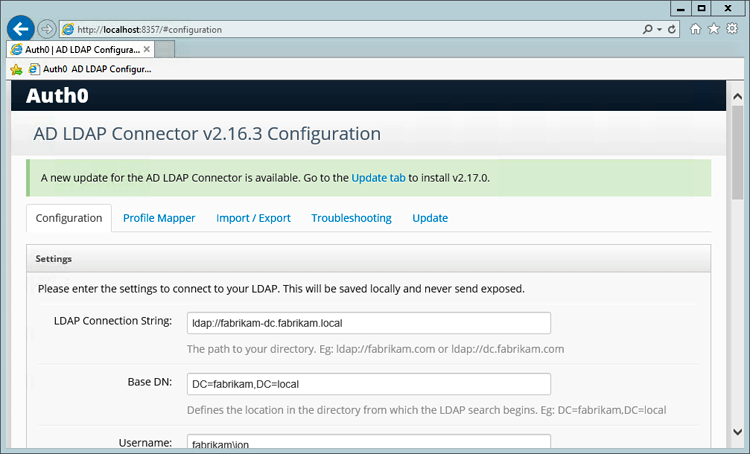
- [Update(更新)] タブに移動し、現在のマシンのインストールを最新バージョンに更新します。更新時間は2分ほどで、アップデーターログがAdmin Consoleに表示されます。
アップデータースクリプト(Windows)
アップデータースクリプトは、以下の手順でコマンドラインからAD/LDAPコネクターを更新します。- 更新が入手可能かどうかを検証します。
- 既存の構成、証明書、およびprofileMapper.jsをバックアップします。
- AD/LDAPコネクターをアンインストールします。
- 更新をダウンロードします。
- AD/LDAPコネクターをインストールします。
- 既存の構成、証明書、およびprofileMapper.jsを復元します。
- Windows Serviceを起動します。
- アップデータースクリプトを実行するには、コマンドラインで以下のステートメントを実行します。
@powershell -NoProfile -ExecutionPolicy Bypass -Command "iex ((new-object net.webclient).DownloadString('https://cdn.auth0.com/connector/windows/update-connector.ps1'))"
手動更新(Windows/Linux)
- インストールしたバージョンを検証します。コンソールの[Connector(コネクター)]ステータスインジケーターにカーソルを合わせます。ツールヒントに現在のステータスとインストールしたバージョンが表示されます。
- 最新バージョンのインストーラーをダウンロードします。他のプラットフォームにはGitHubリポジトリのバージョンを使用します。
-
Admin Consoleから、あるいは手動で現在の構成をバックアップします。
- Admin Consoleから、 [Download(ダウンロード)] ボタンをクリックし、
config.jsonファイル、certsフォルダー、およびlib\\profileMapper.jsファイルを含んだ.zipファイルを生成します。 - 手動で行うには、
%Program Files(x86)%\Auth0\AD LDAP Connector\フォルダーから、上記の同じファイルをバックアップします。このパスはWindowsで使用することができます。他のプラットフォームのファイルは別の場所にある可能性がありますが、同じアセットが含まれます。
- Admin Consoleから、 [Download(ダウンロード)] ボタンをクリックし、
- インストーラーを実行し、手順に従います。
- 何も変更せずに構成ダイアログを閉じます。
-
Admin Consoleから、あるいは手動でファイルを復元します。
- Admin Consoleから、.zipファイルを [Import / Export(インポート/エクスポート)] タブにアップロードします。
- 手動で行うには、前にバックアップしたファイルをコピーします。
- サービスコンソールから Auth0 AD LDAP サービスを再起動します。

